本文介绍端口流量查询功能,波动图通过选定范围细化数据展示。
步骤一
控制台左侧菜单栏单击网络监控 > 监控状态视图。
左侧选择对应的物理空间,右侧即可展示出该物理空间下所有已经采集的监控项和设备的状态,如需查看指定设备或指定监控项的监控状态,可在页面上方的条件搜索栏中输入对应的搜索条件,单击查询按钮进行过滤。
单击设备视图按钮,该页面可总览指定设备的所有监控数据及历史趋势,包括端口流量指标。
单击端口流量指标的详情按钮,可跳转到详情页面查看详细信息。
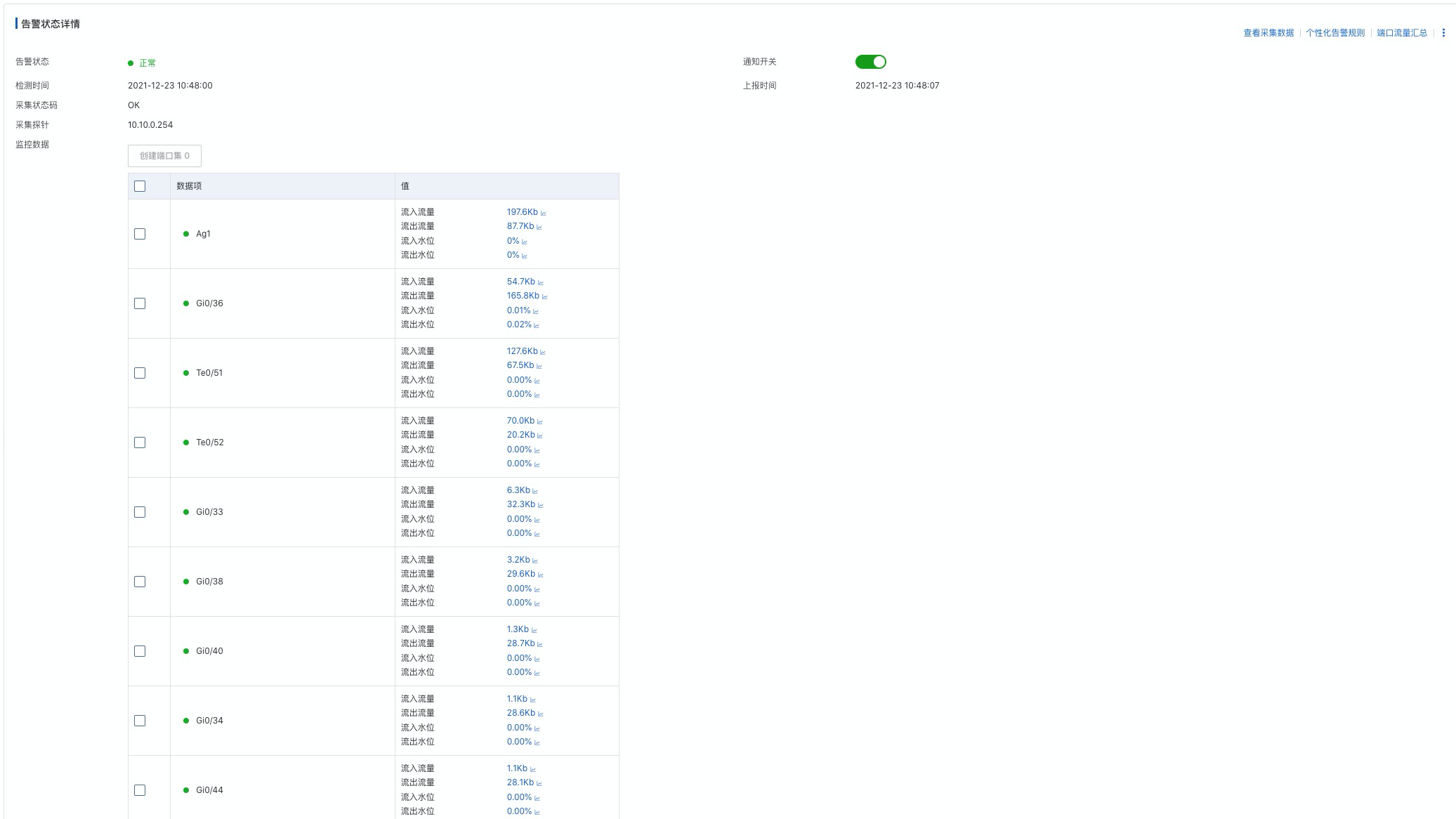
步骤二
监控状态详情页面单击端口流量汇总。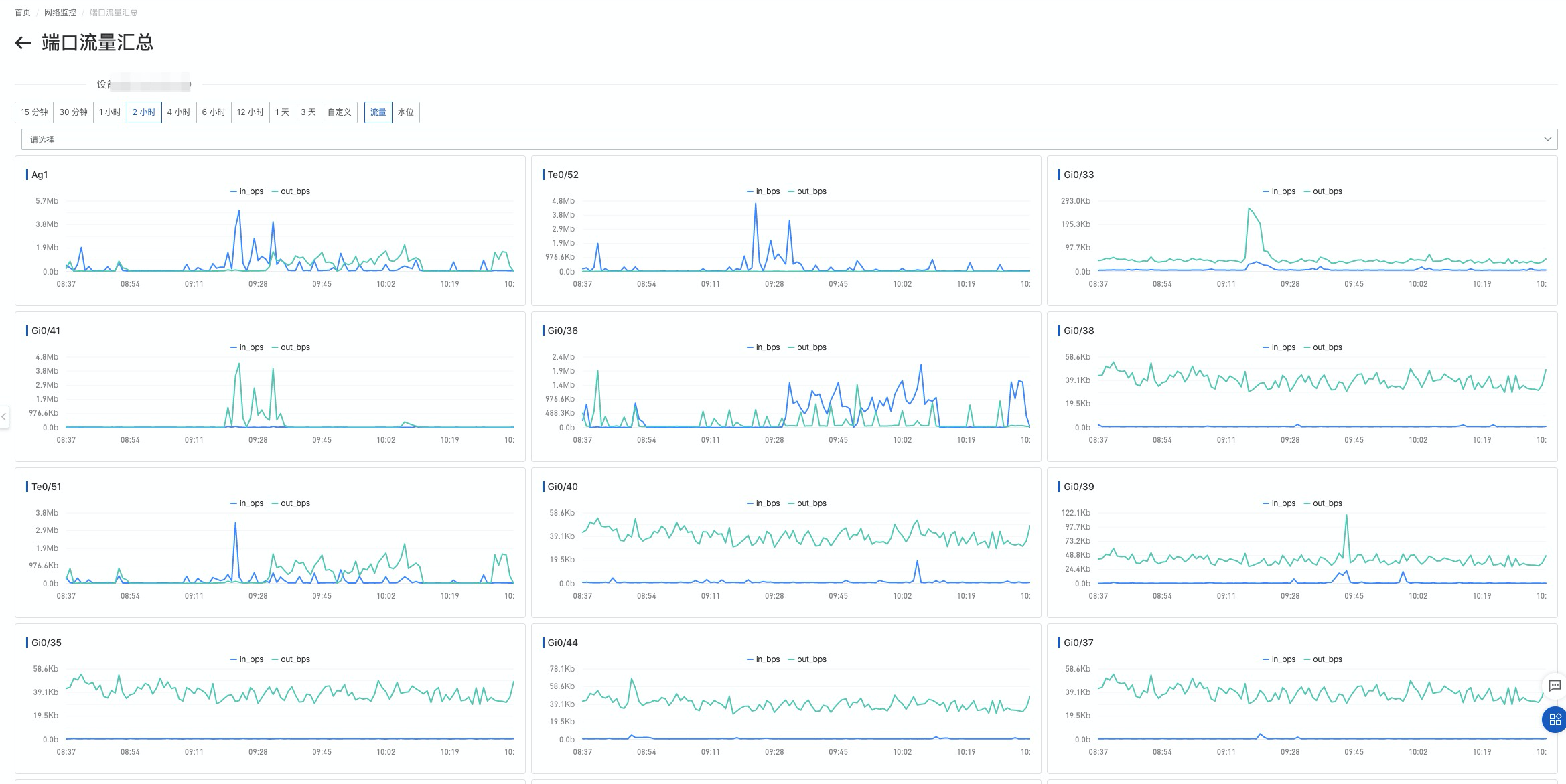
步骤三
端口流量汇总页面用鼠标对任意端口框选趋势图范围可细化时间展示流量。
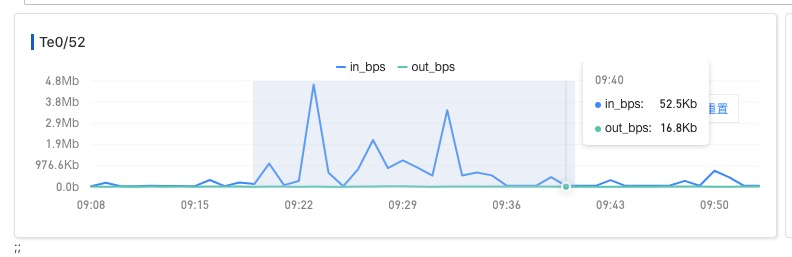
步骤四
端口流量汇总页面通过顶部筛选可展示任意端口组合的趋势卡片。

该文章对您有帮助吗?
